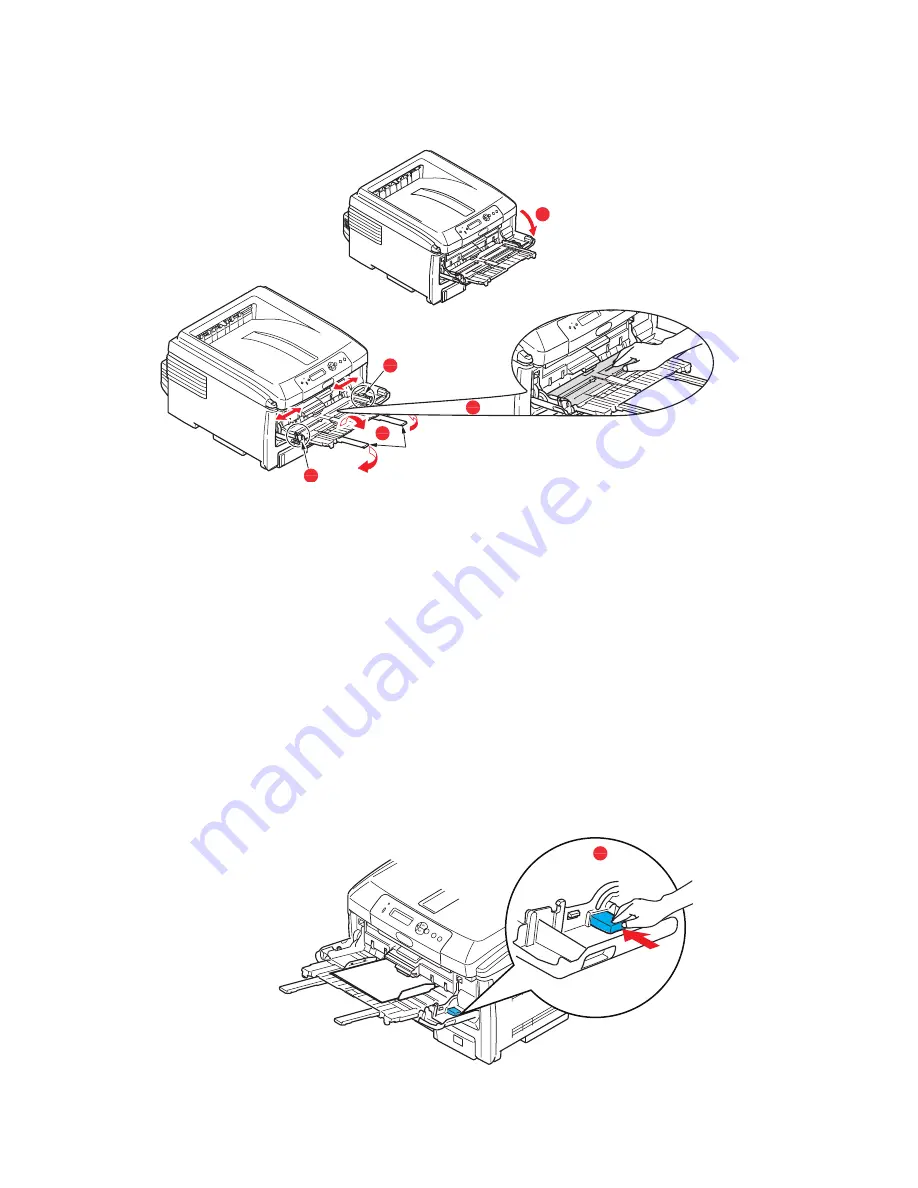
Cómo cargar papel > 15
B
ANDEJA
MULTIUSO
1.
Abra la bandeja multiuso (1).
2.
Despliegue el soporte de papel (2).
3.
Presione suavemente sobre la plataforma del papel (3) para asegurarse de que está
cerrada correctamente.
4.
Cargue el papel y ajuste las guías de papel (4) de acuerdo al tamaño del papel.
>
Para imprimir por un lado en papel membrete A4, cargue el papel en la bandeja
multiuso con el membrete hacia arriba, con el borde izquierdo (LEF) y el borde
superior (SEF) en dirección de la impresora.
>
Para imprimir por ambos lados (duplex) en papel membrete A4, cargue el papel cara
abajo, con el borde izquierdo (LEF) y con el borde superior (SEF) en dirección
opuesta a la unidad de impresión. (La unidad dúplex opcional debe estar instalada.)
>
Cargue los sobres cara arriba con el borde superior hacia la izquierda y el lado
angosto en dirección de la impresora. No se puede seleccionar la impresión
dúplex (por ambos lados) para imprimir sobres.
>
No se debe exceder la capacidad aproximada de papel de la bandeja de 100 hojas
o de 10 sobres. La pila no debe exceder 10 mm.
5.
Presione el botón de enganche de la bandeja (5) hacia adentro para liberar la
plataforma de papel de manera que el papel es elevado y sujetado en su lugar.
Configure el tamaño de papel adecuado de la bandeja multiuso en el menú Media Menu
(ver “Funciones del Menú”).
2
4
4
3
1
5
Содержание C810n
Страница 1: ......






























